<IT情報・コンピュータの管理編> IT情報TOPヘ
自宅PCのウィルス対策
(2021年10月12日)![]()
家庭のPCの多くはインターネットによって外部とつながっているので、不正アクセスやウイルスなどのリスクに常にさらされています。パソコンを安全に使用するために十分なセキュリティ対策をして、万が一に備えておきましょう。
PCの中に侵入して悪さをするプログラムを、私たちはウイルスと呼んでいます。ただ、これらは技術的な仕組みでいうと、ウイルス・ワーム・トロイの木馬などがあり、これらを総称してマルウェア(malware)というのが正しいようです。ただ、多くの人は これら悪意のあるプログラムをすべてウイルスと呼んでいるので、ここでもそう呼ぶことにしてウィルスに罹らない対策を考えます。
多くの皆さんは ウィルスとは何か、ウィルスがどこからPCに入って来るかなど考えないで、とにかくウィルス対策ソフトを入れておけばまず大丈夫、そう思っているのではないでしょうか。今回はウィルスの本性を見極めて、その侵入を防ぐ対策を考えてみましょう。
<一般的な自宅PCの接続図>
家庭のPCからインターネットまでの、具体的な機器配線を下図で見ていきます。それぞれの機器がどんな働きをし、そこにどんな危険があり、どんなセキュリティ対策が必要か、などを視覚的に見ていくことにします。下図は一般的な「PC」~「ルーター」~「インターネト」の配線と情報の流れ図を示したもので、左半分がパソコンの内側、右半分がルーターを介してインターネットにつながるパソコンの外側です。
下図で「パソコン内」で「ファイアウォール」とあるのは、ウイルス対策ソフトが持つ機能のひとつで、PCへ突入してくる不正アクセスを未然に防ぎます。後に詳しく述べますが、ルーターはそのものがファイアウォールであり、ウイルス対策ソフトのファイアウォールと合わせて2重のファイアウォール構成になっています。
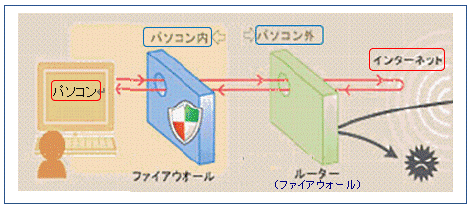
<ルータはファイアウォールとして働く>
「家庭用 ルーターの働き」のページで説明したように、ルーターは互いのネットワークの中継をするのがメインの働きです。もう一つ、ルーターの両側の通信を制御する機能があります。それは
外部から内部への直接の通信はすべて遮断する(上図黒矢印線)が、外部への通信とその戻り値はすべて通す(上図赤矢印線)ことです。
言い換えれば、内部のPCは “仮想的” に外部インターネットに通信しますが、外部から見れば ルーターとの通信にしか見えません。これは外部からの不正アクセスを防ぐことになります。すなわち、ルーター自身がそのままファイアウォールの役目もするのです。
(注)ハードとソフトのファイアウォールファイアウォールを一言でいうと「不正アクセスを防ぐ」機能です。市販のウイルス対策ソフトに付属するファイアウォールは、プログラムでできておりソフトウェアファイアウォールと呼びます。ルーターをハードウェアファイアウォールと呼ぶのに対比した呼び方です。また、ルーターが複数のPCをまとめて機能するのに対して、ソフトウェアファイアウォールはPC 1台ごとにインストールされるため パーソナルファイアウォールとも呼ばれます。
<ウイルス対策ソフトの実際>
PCを脅かす厄介者には 正面から突入を図る不正アクセスと、ファイアウォールをすり抜けて侵入するウィルスがあります。このウィルスとは、PCに侵入して悪さをする小さなプログラムのことです。ウイルス対策ソフトはウィルスが侵入してきたら直ちに駆除しますが、ウィルスの侵入を前以て防ぐことはできません。
一般のウィルス対策ソフトは、次の2つの機能を持っています。
① 正面から来る不正アクセスを未然に防ぐファイアウォールの機能
② あらぬところから侵入して来るウィルスを駆除する機能
ウイルス対策ソフトには ウイルスバスター・マカフィー・ノートン・ESET などがあります。ところで、Microsoftは Vistaから独自のウイルス対策ソフトの標準搭載を始めました。当初は「Windows
Defender」の名称でしたが、Windows8から「Microsoft Defender」(以降単にDefenderと略す)と改名しています。このDefenderは若干簡易版ですが、基本的なウィルス対策の機能とファイアウォールの機能を持っています。
不正アクセスは正面から突入してくるのでファイアウォールでほぼ防げますが、ウィルスはこれをすり抜けて侵入するので厄介です。ウィルスの主な侵入ルートは、Windowsやアプリなどに潜む「セキュリティホール」、メールの「添付ファイル」、ネットからの「ファイルのダウンロード」などです。
コンピュータのプログラミングは基本的に人が手作業でします。このとき、設計上の不具合や動作の欠陥、通称「バグ(虫)」が出るのは避けられません。そしてバグを取り除く作業は、時間をかけて忍耐強くやっていくしかないようです。バグの中でも情報セキュリティに関わるバグをセキュリティホールといいます。このセキュリティホールを残した状態でPCを利用していると、ここからウイルスに感染したりハッキングに利用される危険性があります。
<ウィルスの侵入経路とその対策>
Windowsのバージョンアップやアプリのアップデートを奨める声をよく耳にします。これは新しい機能を提供するという意味もありますが、隠れた(より具体的な)目的は眼を皿にして見つけたバグをなくした新バージョンを早く使ってほしいのです。こうして時間をかけて バグやセキュリティホールを減らしていくのです。ウィルスの侵入経路は、このセキュリティホールなど次の3つです。
①:OS・ブラウザ・Officeなどのセキュリティホール
② :メールの添付ファイル
③ :ネット上のプログラムのダウンロード
従って、ウィルス対策の基本は メーカーは セキュリティホールを減らしてウィルスの侵入経路を最小にすることです。次のような地道な作業を日々心がけることが必要です。
①-1:PCの OS(基本ソフト:Windows,MacOSなど)は常にバージョンアップする。
-2:ブラウザは常にアップデートし 怪しいURLはクリックしない。
-3:Officeなどのアプリはできるだけ新しいものにする。
②:知らない人から届いた不審なメールや添付ファイルは開かない。
③:ネットからのアプリのダウンロードは内容のハッキリしたものだけにする。
④:外付けディスクにデータのバックアップ:PCが機械的に壊れたときも含めてお奨めです。